VideoSolo Screen Recorder 제거 방법
일반적으로 VideoSolo Screen Recorder 가 컴퓨터에서 제대로 작동하지 않으면 프로그램을 제거하고 다시 설치하여 문제를 해결할 수 있습니다.또는 VideoSolo 스크린 레코더를 더 이상 유지하지 않고 컴퓨터에서 제거하고 싶을 때도 있습니다.단계에 따라 Windows 및 Mac에서 프로그램을 제거 할 수 있습니다.
Windows에서 VideoSolo 스크린 레코더를 제거하는 방법
1 단계. 컴퓨터에서 시작 메뉴를 엽니 다.
2 단계. VideoSolo 스크린 레코더를 찾습니다.이제 제거 버튼을 직접 클릭 할 수 있습니다.또는 프로그램을 마우스 오른쪽 버튼으로 클릭하고 팝업 메뉴에서 "제거"를 선택합니다.

3 단계. 이제 "프로그램 및 기능"창으로 이동합니다.여기에서 VideoSolo Screen Recorder를 클릭하고 "제거"를 선택할 수 있습니다.

Step 4. 확인 창에서 "예"를 클릭합니다.그러면 제거가 시작됩니다.
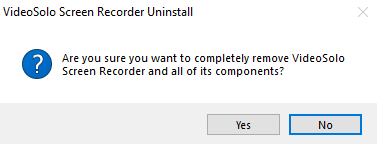 5 단계프로세스는 몇 초 안에 완료됩니다.프로그램이 완전히 제거되면 "VideoSolo Screen Recorder가 컴퓨터에서 성공적으로 제거되었습니다."라는 메시지가 표시됩니다.
5 단계프로세스는 몇 초 안에 완료됩니다.프로그램이 완전히 제거되면 "VideoSolo Screen Recorder가 컴퓨터에서 성공적으로 제거되었습니다."라는 메시지가 표시됩니다.

Mac에서 VideoSolo 스크린 레코더를 제거하는 방법
Mac에서 VideoSolo Screen Recorder를 제거하는 것은 정말 쉽습니다.
1 단계. "Application"폴더를 열고 VideoSolo Screen Recorder를 찾습니다.
2 단계이제 클릭하고 팝업 메뉴에서 "휴지통으로 이동"을 선택합니다.
3 단계. 그러면 프로그램이 Mac에서 성공적으로 제거됩니다.
+




